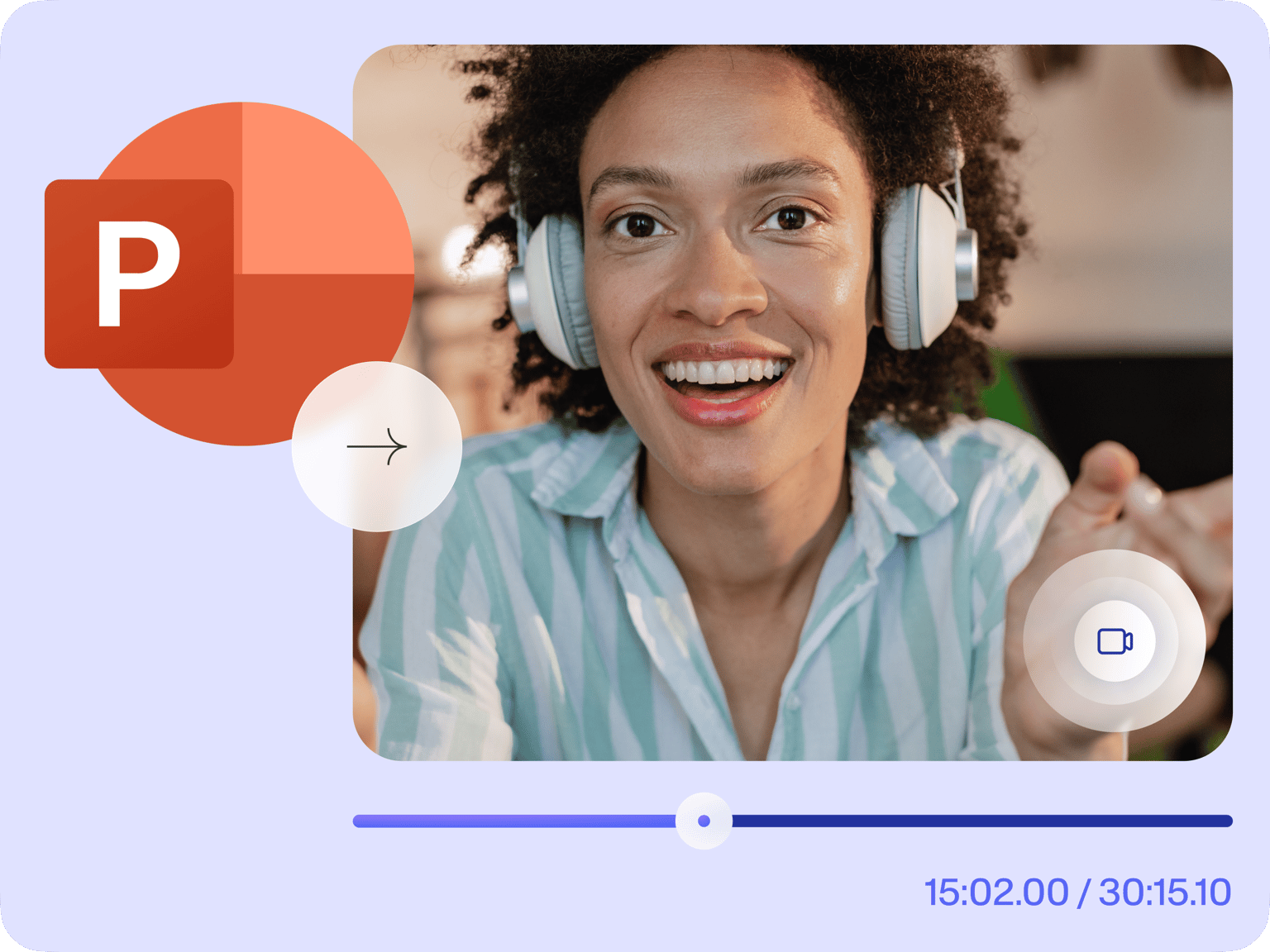
4.6
319 리뷰


























파워포인트를 동영상으로 변환하는 파워포인트 변환기: AI를 사용한 즉석 동영상
PPT를 동영상으로 변환하는 방법:
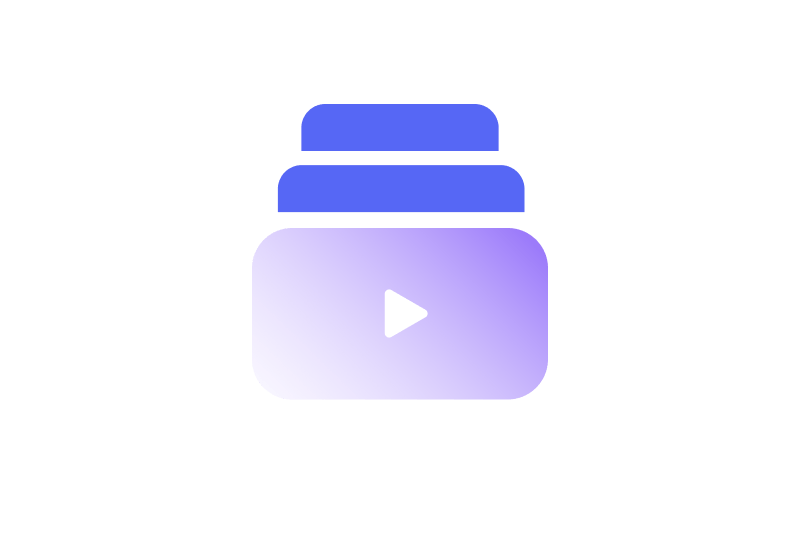
단계 1
슬라이드 업로드
슬라이드를 편집기에 업로드합니다. AI가 자동으로 콘텐츠를 분석하여 대본을 작성하고, 자막과 음성을 추가하고, 동영상을 제작합니다.

단계 2
AI의 마법 같은 능력에 맡겨보세요
기본 설정, 언어, 스타일을 설정하세요. AI가 사용자의 선택에 따라 동영상을 생성합니다.
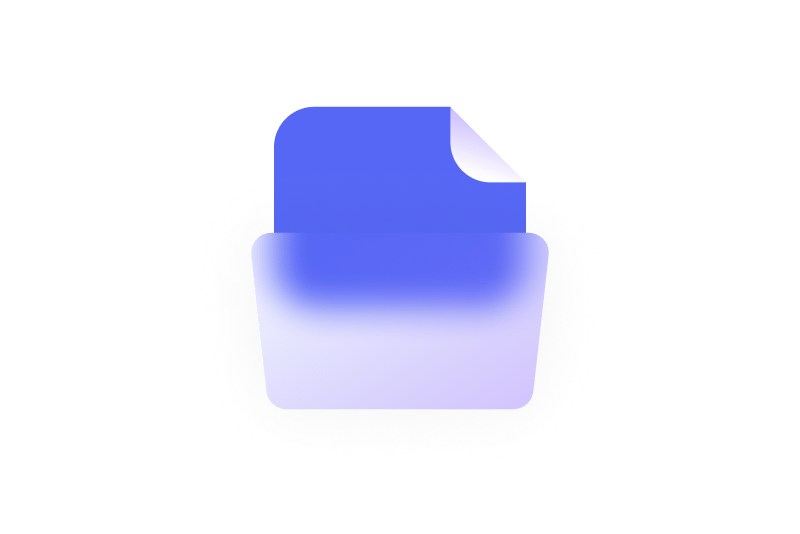
단계 3
폴란드어 및 내보내기
동영상 편집기로 들어가 동영상을 변경할 수 있습니다. 내보내기 및 공유!
더 알아보기
PPT를 동영상으로 변환하는 도구에 대해 자세히 알아보세요:
여러 레이아웃이 포함된 슬라이드 쇼 프레젠테이션
편집기에서 바로 녹화할 수도 있습니다. VEED에는 다양한 레이아웃을 선택할 수 있습니다. 파워포인트 프레젠테이션에 가장 적합한 레이아웃을 선택하세요. 화면과 오디오를 동시에 녹화하거나, 슬라이드와 카메라만 녹화하거나, 슬라이드만 녹화할 수 있습니다. 녹화한 후에는 파워포인트 프레젠테이션에 새로운 모습을 입혀 보세요! 주석, 이미지, 텍스트 등을 추가하세요. PPT 프레젠테이션을 MP4 동영상 형식으로 다운로드하여 다양한 멀티미디어 플레이어에서 재생할 수 있습니다.
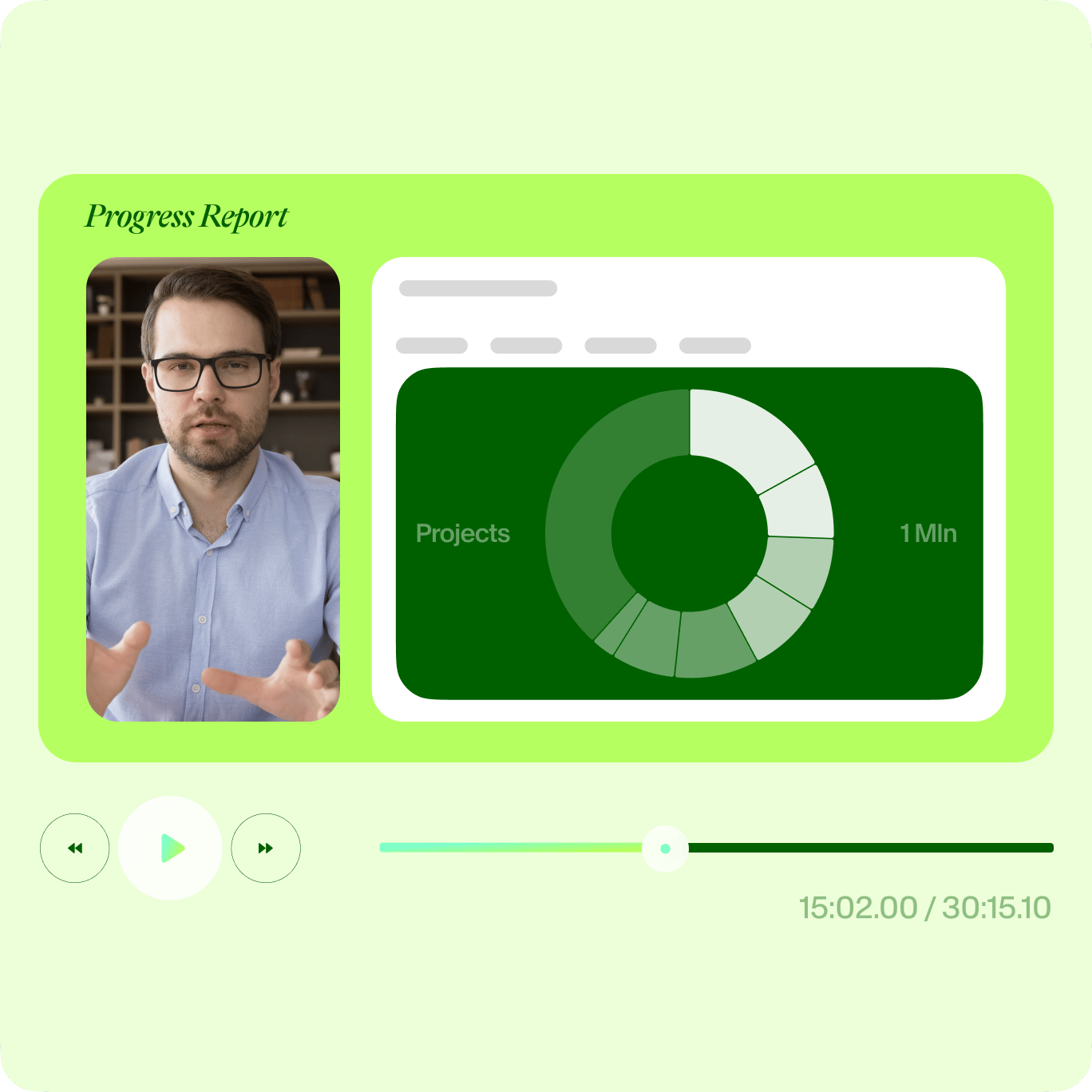
장면 추가 및 개인화
강력한 파워포인트-비디오 변환기를 사용하면 장면을 추가하여 녹화가 끝난 후 각 클립을 쉽게 편집할 수 있습니다. 어떻게 작동하나요? 정말 간단합니다! 녹화 중 중지 버튼을 클릭하면 VEED가 자동으로 해당 클립을 저장하고 다른 '장면'을 추가하거나 녹화하여 중단한 부분부터 다시 시작할 수 있습니다. 이렇게 하면 나중에 비디오 클립을 관리하고 편집하는 데 도움이 됩니다. 전체 동영상 편집 도구를 사용하여 프레젠테이션을 더욱 맞춤화하세요!
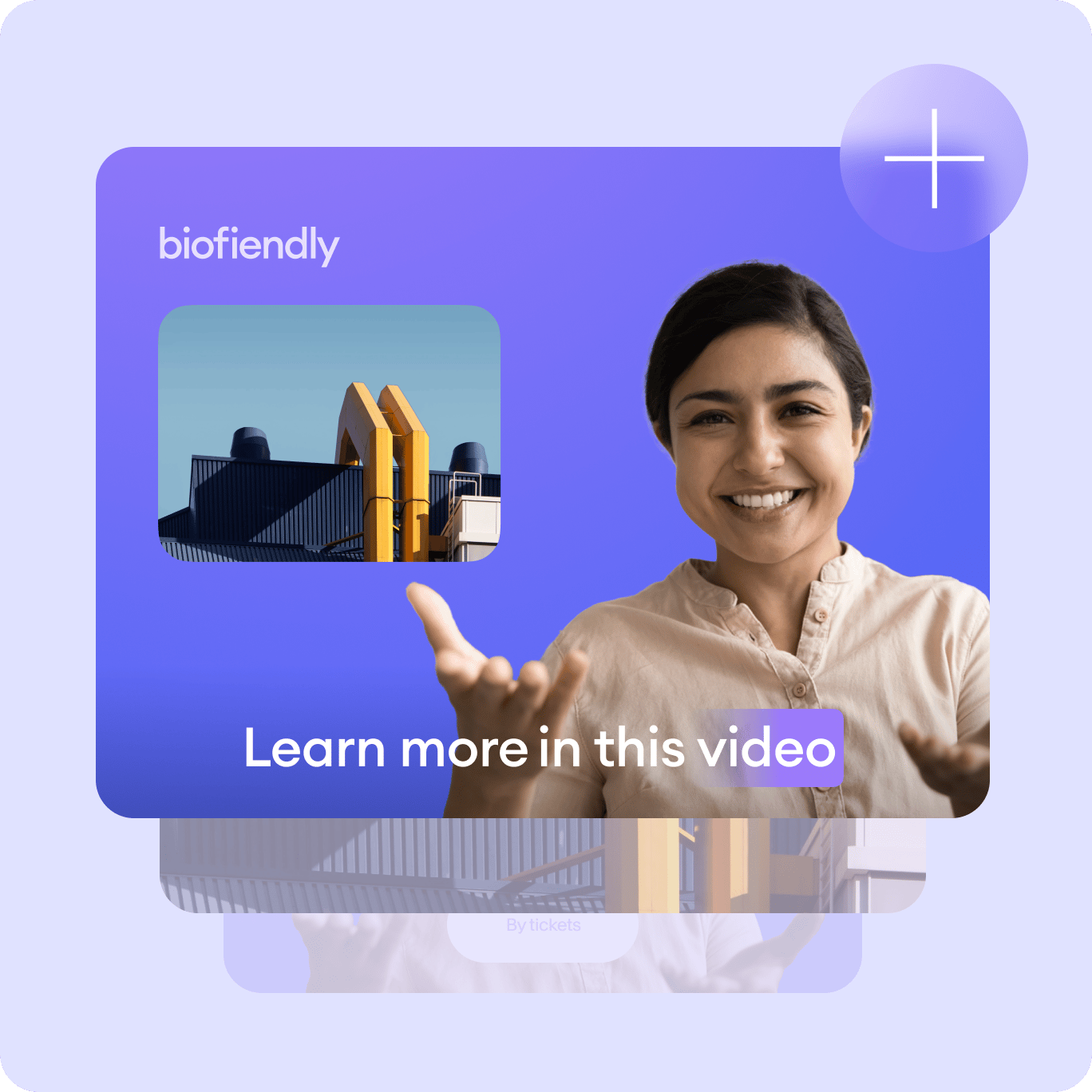
전문가 수준의 비즈니스 동영상 제작
많은 비즈니스가 온라인으로 전환하면서 모든 업계에서 동영상 편집 소프트웨어가 그 어느 때보다 중요한 시기가 되었습니다. 화면 및 슬라이드 레코더를 사용하면 중요한 비즈니스 메시지, 설명, 프레젠테이션 등을 녹화할 수 있습니다. 다운로드할 소프트웨어 없이 온라인으로 동영상을 공유하고, 댓글을 달고, 검토하고, 협업할 수 있습니다. 자막을 자동으로 추가하고 다른 언어로 번역할 수도 있습니다! 자동 번역 도구는 프리미엄 구독자에게만 제공됩니다. 자세한 내용은 가격 페이지를 확인하세요.
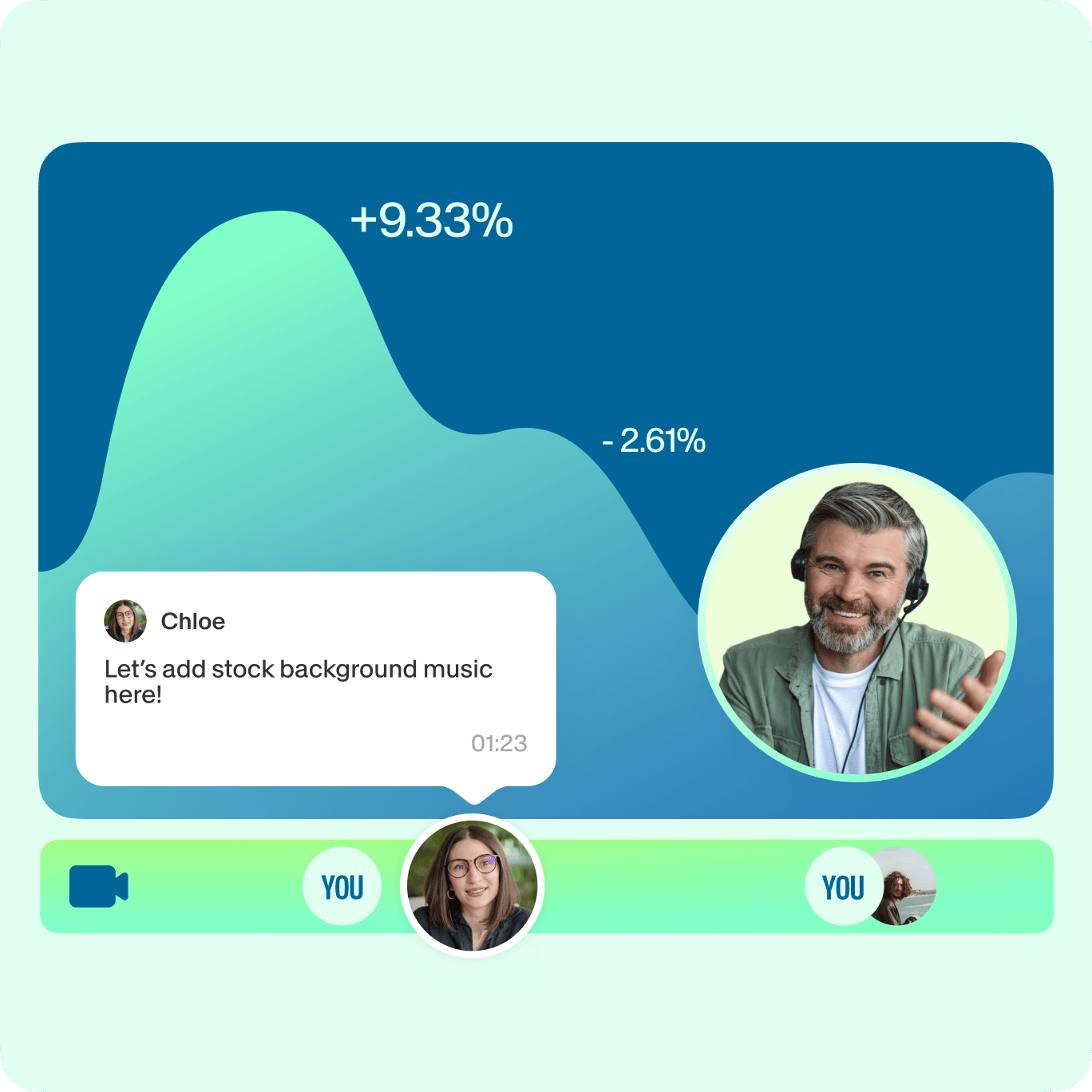
자주 묻는 질문
더 알아보기
크리에이터들이 사랑하는
Fortune 500이 사랑하는
VEED는 게임 체인저였습니다. 덕분에 소셜 프로모션 및 광고 유닛을 위한 아름다운 콘텐츠를 쉽게 만들 수 있게 되었습니다.
Max Alter
Director of Audience Development, NBCUniversal
저는 VEED를 사용하는 것을 좋아합니다. 자막은 제가 시장에서 본 것 중 가장 정확합니다. 이는 제 콘텐츠를 다음 단계로 끌어올리는 데 도움이 되었습니다.
Laura Haleydt
Brand Marketing Manager, Carlsberg Importers
저는 녹화를 위해 Loom을, 자막을 위해 Rev를, 저장을 위해 Google을, 공유 링크를 얻기 위해 YouTube를 사용했습니다. 이제 VEED로 이 모든 작업을 한 곳에서 할 수 있습니다.
Cedric Gustavo Ravache
Enterprise Account Executive, Cloud Software Group
VEED는 저의 원스톱 비디오 편집 상점입니다! 편집 시간을 약 60% 줄여, 온라인 커리어 코칭 비즈니스에 집중할 수 있게 되었습니다.
Nadeem L
Entrepreneur and Owner, TheCareerCEO.com
멋진 동영상을 만들려면 VEED만 있으면 됩니다.
신용카드 필요 없음
PPT를 동영상으로 변환하는 그 이상의 기능
VEED는 단순한 무료 파워포인트 동영상 변환기 그 이상입니다. 화면과 프레젠테이션 슬라이드를 단순히 녹화하는 것 이상의 기능을 제공합니다. 모든 동영상 공유 및 소셜 미디어 플랫폼에 맞게 화면 녹화물의 크기를 조정할 수 있습니다. 텍스트와 캡션을 자동으로 추가하고, 음악, 음향 효과를 추가하고, 동영상에 그림을 그리는 등 동영상을 편집할 수도 있습니다! VEED를 사용해 회사를 위한 강력한 비즈니스 동영상을 제작해 보세요.
